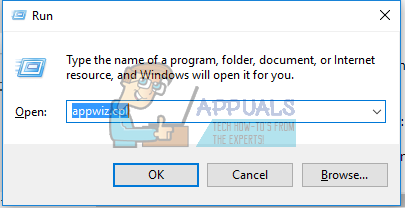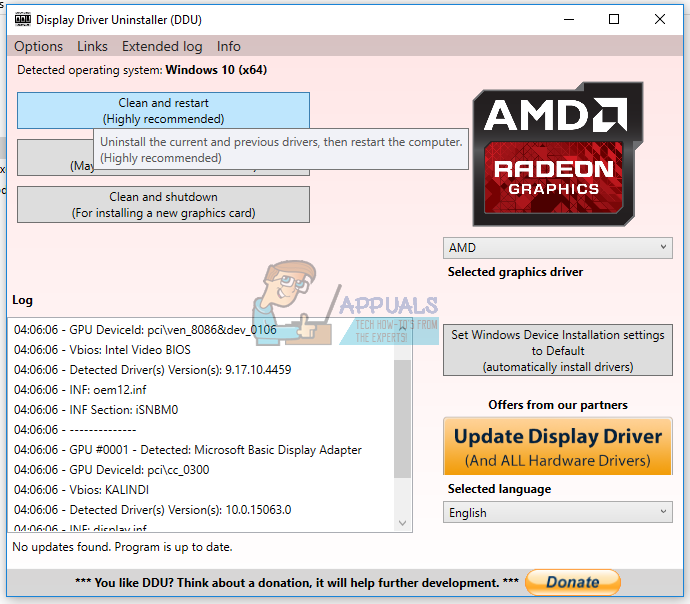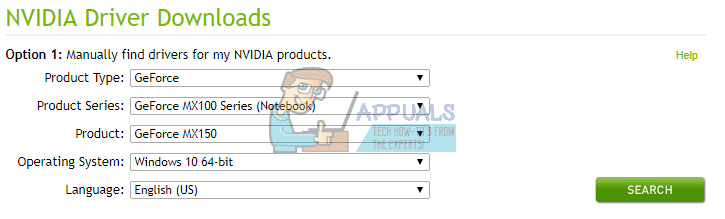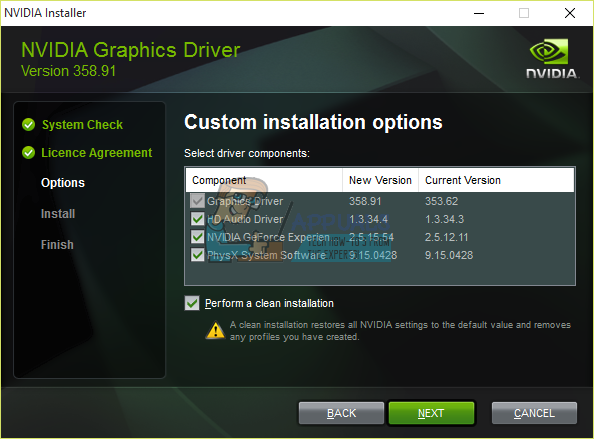Si tiene una tarjeta gráfica NVIDIA instalada en su sistema, notará procesos y servicios como nvbackend.exe, Nvidia Streamer Service, nvcpl.exe, etc. Estos archivos son paquetes que vienen cuando instala el controlador de su tarjeta de video y vienen con adicionales programas que son necesarios para operar la tarjeta al máximo rendimiento.
Para que su tarjeta gráfica NVIDIA funcione sin problemas y sea estable, debe instalar controladores con regularidad, lo que implica la instalación de programas adicionales que no necesariamente necesita. La aplicación más común con la que puede identificarse es NVIDIA GeForce Experience.
Nvbackend, también conocido como NVIDIA Backend o NVIDIA GeForce Experience Backend o NVIDIA Update Backend, una parte de la aplicación NVIDIA GeForce Experience. Como su nombre lo indica, maneja el backend de las comunicaciones de red utilizadas por GeForce Experience. Para tu información, la experiencia GeForce es un programa que proporciona funciones adicionales, como la grabación de video, a la tarjeta gráfica NVIDIA.
Este proceso se ejecuta todo el tiempo y, a veces, puede causar una alta carga de CPU en la PC. Aunque esta aplicación es totalmente inofensiva, aquí se explica cómo eliminarla si lo desea.
-
Presione Windows + R para abrir el símbolo del sistema, escriba appwiz. cpl y presione OK.
-
En la ventana Programas, busque Nvidia GeForce Experience en la lista de aplicaciones instaladas, haga doble clic en él y siga las instrucciones de desinstalación.
Arreglar los temas relacionados con Nvbackend.exe
Ha habido una serie de quejas de usuarios con respecto al sistema de copia de seguridad de la experiencia GeForce de NVIDIA. Algunos incluyen una alta carga de CPU, bloqueos del juego y BSOD. Exploraremos posibles soluciones a este problema en los métodos siguientes.
Método 1: reinicie la PC
La forma más sencilla de solucionar un problema de nvbackend.exe es reiniciar su PC. Esto solucionó el problema para muchos usuarios.
Método 2: arregla la experiencia de NVIDIA Geological Force
La experiencia de NVIDIA con GeForce ha incorporado mecanismos para solucionar problemas con los servicios y procesos relacionados. Es fácil solucionar estos problemas.
-
Haga clic con el botón derecho en el icono de NVIDIA GeForce Experience en la bandeja del sistema y seleccione Solucionar problema con NVIDIA GeForce Experience.
-
Siga las instrucciones del asistente hasta el final y reinicie su PC. Todo debería funcionar bien ahora.
Método 3: reinicie la experiencia Geforce Backend
-
Presione las teclas Ctrl + Shift + Esc en su teclado para iniciar el Administrador de tareas.
-
Haga clic en Más para expandir el Administrador de tareas y luego ubique el Backend de Nvidia Geforce Experience
-
Haga clic derecho y finalice la tarea o proceso.
-
Vuelva a abrir la Experiencia de la Fuerza Geológica y todo debería estar bien ahora.
Método 4: deshabilite el antivirus
Es un problema común ver aplicaciones útiles interrumpidas por aplicaciones antivirus, especialmente Avast. Debería intentar apagar los protectores y hacer que nvbackend.exe funcione correctamente. Esto normalmente se hace haciendo clic con el botón derecho en el ícono antivirus en la bandeja y luego deshabilitando los escudos / protección en tiempo real desde allí.
Método 5: reinstalar la experiencia Geological Force
A menudo, es necesario actualizar a una versión más nueva o degradar a una versión anterior de GeForce Experience para que todo vuelva a funcionar correctamente.
-
Elimine todos los controladores gráficos NVIDIA existentes con el Mostrar utilidad de desinstalación del controlador en modo seguro.
-
Visite el sitio web del controlador NVIDIA y busque los controladores de su tarjeta gráfica en Buscar controladores manualmente. Puede intentar cambiar entre las versiones más antiguas y más nuevas.
-
Vaya a la ubicación de descarga del controlador e inicie el software del controlador. Durante la instalación, seleccione Opciones personalizadas y luego Instalación limpia. Esto borrará aún más las instalaciones anteriores e instalará la versión actual.
-
Supervise nvbackend.exe para ver si ha dejado de crear problemas.